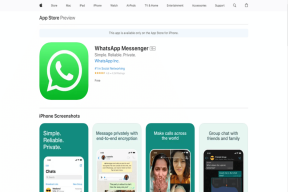7 способів виправити електронну пошту, яка застрягла в папці "Вихідні" Gmail
Різне / / November 28, 2021
Gmail — це проста у використанні та зручна служба електронної пошти, яка дозволяє надсилати й отримувати електронні листи за допомогою облікового запису Gmail. Gmail – це більше, ніж просто надсилання електронних листів. У вас є можливість зберегти чернетки електронних листів і надіслати їх пізніше. Але іноді, коли ви намагаєтеся надіслати електронний лист, вони застряють у папці "Вихідні", і Gmail може поставити його в чергу для надсилання пізніше. Листи, які застрягають у папці "Вихідні", можуть дратувати, коли ви намагаєтеся надіслати важливі листи. Тому, щоб допомогти вам, ми підготували невеликий посібник, якому ви можете слідувати виправити електронні листи, що застрягли у вихідній пошті Gmail.

Зміст
- 7 способів виправити електронну пошту, яка застрягла в папці "Вихідні" Gmail
- Виправте електронні листи, які застрягли в папці "Вихідні" в черзі та не надсилаються в Gmail
- Спосіб 1: Перевірте розмір файлу
- Спосіб 2. Перевірте, чи є у вас стабільне інтернет-з'єднання
- Спосіб 3. Перевірте, чи Gmail не в режимі офлайн
- Спосіб 4. Очистіть кеш і дані програми
- Спосіб 5. Оновіть програму Gmail
- Спосіб 6. Увімкніть параметр дозволити використання фонових даних
- Спосіб 7. Закрийте фонові запущені програми
7 способів виправити електронну пошту, яка застрягла в папці "Вихідні" Gmail
Які причини застрягання електронних листів у вихідній скриньці Gmail?
Можливо, ви зіткнулися з цією проблемою, коли ви намагалися надіслати електронний лист, але вони застрягли в папці "Вихідні", а Gmail ставить пошту в чергу для надсилання пізніше. Питання чому це відбувається? Ну, може бути кілька причин, чому ви можете зіткнутися з цією проблемою. Деякі з цих поширених причин такі.
- Лист може містити великий вкладений файл, який перевищує ліміт.
- Можливо, у вас нестабільне інтернет-з’єднання.
- Проблема може виникнути через неправильну конфігурацію налаштувань вашого облікового запису.
Виправте електронні листи, які застрягли в папці "Вихідні" в черзі та не надсилаються в Gmail
Ми перераховуємо можливі рішення для виправлення листів, що застрягли в папці "Вихідні" Gmail. Дотримуйтесь цих методів і перевірте те, що підходить вам:
Спосіб 1: Перевірте розмір файлу
Якщо ви надсилаєте електронний лист із вкладеним файлом, таким як документи, відео, PDF-файли або зображення. Тоді, у цій ситуації, ви повинні переконатися, що розмір файлу не перевищує обмеження в 25 ГБ. Gmail дозволяє користувачам надсилати електронні листи з вкладеними файлами в межах обмеження розміру 25 ГБ.
Тому електронний лист може застрягти в папці «Вихідні», якщо ви перевищили ліміт розміру файлу. Однак, якщо ви хочете надіслати електронний лист із вкладеним файлом великого розміру, ви можете завантажити файл на Google Диск і надіслати посилання на диск у вашому електронному листі.
Спосіб 2. Перевірте, чи є у вас стабільне інтернет-з'єднання
Іноді ваша електронна пошта може застрягти в папці "Вихідні" Gmail, якщо у вас нестабільне інтернет-з'єднання. Якщо у вас повільне або нестабільне інтернет-з’єднання, Gmail не зможе належним чином зв’язатися зі своїми серверами і поставить вашу електронну пошту в чергу в папку "Вихідні", щоб надіслати її пізніше.
Тому до виправити електронні листи, які застрягли в папці "Вихідні" в черзі та не надсилаються в Gmail, ви повинні переконатися, що у вас стабільне інтернет-з’єднання. Ви можете перевірити своє інтернет-з’єднання, виконавши тест швидкості за допомогою стороннього додатка для перевірки швидкості. Крім того, ви також можете перевірити з’єднання, переглянувши щось в Інтернеті або за допомогою програми, для якої потрібен Інтернет.
Ви можете від’єднати та знову під’єднати кабель живлення вашого маршрутизатора, щоб оновити з’єднання Wi-Fi.
Спосіб 3. Перевірте, чи Gmail не в режимі офлайн
Gmail пропонує функцію, яка дозволяє шукати, відповідати та навіть переглядати листи, навіть коли ви не в мережі. Gmail автоматично надсилає електронні листи, коли ви знову в мережі. Офлайн-режим може бути зручною функцією для деяких користувачів. Однак ця функція може бути причиною того, що ваші електронні листи застрягають у папці "Вихідні" Gmail. Тому, щоб виправити електронну пошту, яка застрягла в папці "Вихідні" Gmail, переконайтеся, що ви вимкнули автономний режим у Gmail.
1. Направлятися до Gmail у вашому веб-браузері увімкнено настільний або ноутбук.
2. Увійдіть у свій обліковий запис ввівши своє ім’я користувача та пароль.
3. Після того, як ви успішно ввійшли у свій обліковий запис, вам потрібно натиснути кнопку «Значок шестерні” у верхньому правому куті екрана.
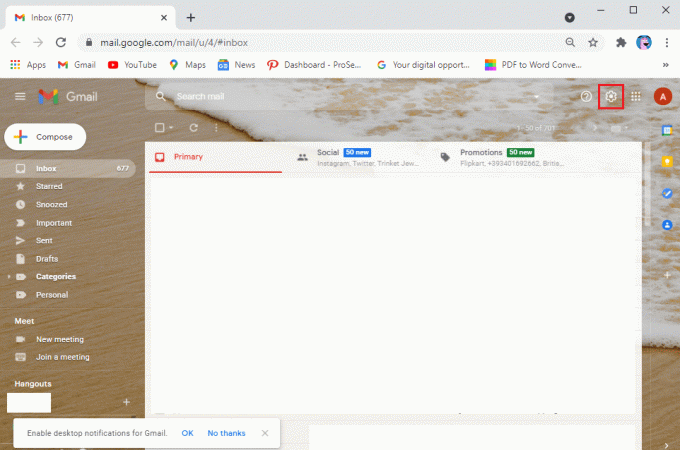
4. Натисніть на "Переглянути всі налаштування“.

5. Перейдіть до Офлайн вкладку на панелі вгорі.

6. нарешті, зняти галочку прапорець біля опції «Увімкнути автономний режим» і натисніть на Зберегти зміни.

Тепер ви можете оновити веб-сайт і спробувати надіслати електронні листи в папку "Вихідні", щоб перевірити, чи вдалося цим методом виправити вихідні листи Gmail, позначені як в черзі.
Спосіб 4. Очистіть кеш і дані програми
Іноді кеш і дані програми можуть перевантажувати пам’ять і спричиняти застрягання електронних листів у папці "Вихідні". Тому, щоб виправити електронні листи, які не застрягли в папці "Вихідні", ви можете очистити кеш програми.
На Android
Якщо ви використовуєте Gmail на своєму пристрої Android, ви можете виконати ці дії, щоб очистити кеш програми:
1. Направляйтеся до Налаштування вашого пристрою.
2. Йти до Програми потім торкніться Керуйте додатками.

3. Знайдіть і відкрийте Gmail зі списку заявок.
4. Натисніть на Очистити дані знизу екрана.

5. Тепер виберіть Очистити кеш і натисніть на в порядку.
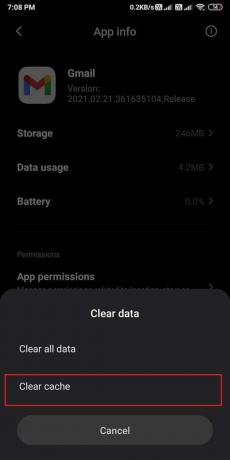
На комп’ютері/ноутбуці
Якщо ви використовуєте Gmail у своєму веб-переглядачі Chrome на ПК або ноутбуці, ви можете виконати ці дії, щоб очистити кеш Gmail у Chrome:
1. Відкрийте браузер Chrome і натисніть на три вертикальні точки у верхньому правому куті екрана та перейдіть до Налаштування.
2. Натисніть на Конфіденційність та налаштування вкладку на панелі ліворуч.
3. Тепер перейдіть до Печивота інші дані сайту.
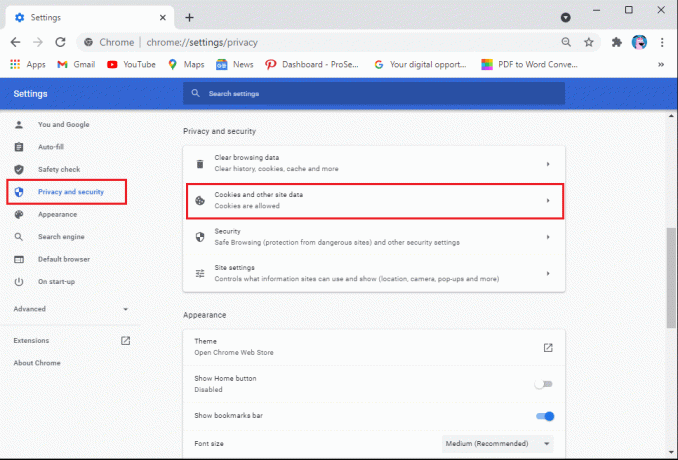
4. Натисніть на Переглянути всі файли cookie та дані сайту.
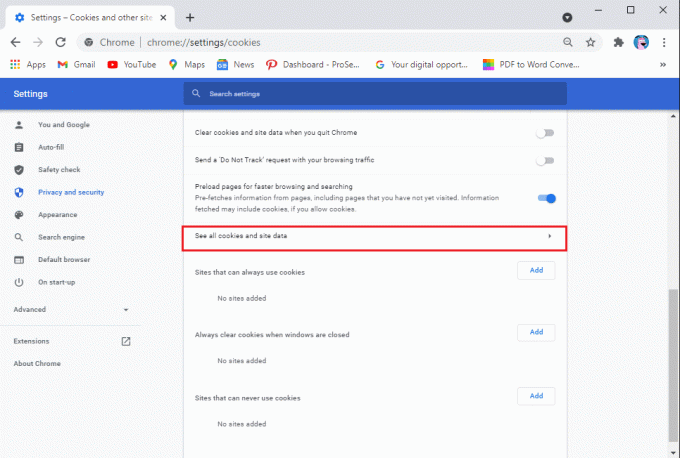
5. Тепер шукайте пошта у рядку пошуку у верхньому правому куті екрана.
6. Нарешті, натисніть на значок кошика поруч з mail.google.com щоб очистити кеш Gmail із браузера.

Після очищення кешу ви можете спробувати надіслати електронні листи з папки "Вихідні" та перевірити, чи вдалося цим методом виправити електронну пошту, яка застрягла в Gmail.
Спосіб 5. Оновіть програму Gmail
Можливо, ви використовуєте стару версію програми на своєму пристрої, і це може спричинити застрявання ваших листів у папці "Вихідні". У старій версії Gmail може бути помилка або помилка, які можуть спричинити проблему, і програма не може зв’язатися з серверами. Тому, щоб виправити електронні листи, які не надсилаються в Gmail, ви можете перевірити наявність оновлень на своєму пристрої, виконавши такі дії:
На Android
Якщо ви використовуєте Gmail на своєму пристрої Android, ви можете виконати ці дії, щоб перевірити наявність оновлень:
1. Відкрийте Google play store і натисніть на гамбургер значок у верхньому лівому куті екрана.
2. Йти до Мої програми та ігри.


3. Натисніть на Оновлення вкладку на панелі вгорі.
4. Нарешті, ви побачите доступні оновлення для Gmail. Торкніться «Оновлення», щоб встановити нові оновлення.
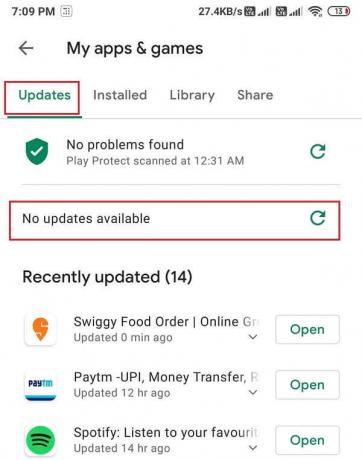
Після оновлення програми ви можете спробувати надіслати електронні листи з папки "Вихідні".
На iOS
Якщо ви користуєтеся iPhone, ви можете виконати наведені нижче дії, щоб перевірити наявність оновлень:
- Відкрийте App Store на вашому пристрої.
- Натисніть на Оновлення вкладку знизу екрана.
- Нарешті, перевірте, чи доступні оновлення для Gmail. Натисніть на Оновлення щоб встановити нові оновлення.
Спосіб 6. Увімкніть параметр дозволити використання фонових даних
Якщо ви використовуєте мобільні дані як підключення до Інтернету, можливо, це може бути режим збереження даних увімкнено на вашому пристрої, що може заборонити Gmail використовувати ваші мобільні дані для надсилання чи отримання електронних листів. Тому, щоб виправити електронну пошту, яка застрягла в папці вихідних, ви можете увімкнути опцію дозволити використання фонових даних на своєму пристрої Android.
На Android
Якщо ви використовуєте програму Gmail на своєму пристрої Android, ви можете виконати наведені нижче дії, щоб увімкнути параметр дозволити використання фонових даних:
1. відчинено Налаштування на вашому пристрої.
2. Перейдіть до Програми розділ, потім натисніть на Керуйте додатками.

3. Знайдіть і відкрийте Gmail зі списку програм, який ви бачите на екрані. Натисніть на Використання даних.

4. Нарешті, прокрутіть вниз і переконайтеся ввімкнути перемикач поруч Фонові дані.

На iOS
Якщо ви користуєтеся iOS, ви можете виконати такі дії, щоб увімкнути використання фонових даних:
- Направляйтеся до Налаштування вашого пристрою.
- Перейдіть до Мобільні дані табл.
- Прокрутіть вниз і знайдіть Gmail додаток зі списку програм.
- нарешті, увімкніть перемикач біля Gmail. Коли ви ввімкнете перемикач, Gmail тепер може використовувати ваші мобільні дані для надсилання та отримання електронних листів.
Після дозволу використання фонових даних ви можете спробувати надіслати електронні листи, які застрягли в папці "Вихідні".
Спосіб 7. Закрийте фонові запущені програми
Іноді закриття фонових запущених програм може допомогти вам вирішити проблему, коли електронні листи застрягають у папці "Вихідні". Таким чином, ви можете закрити всі фонові програми, а потім спробувати надіслати електронні листи з папки «Вихідні».
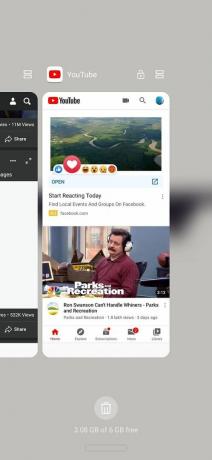
Часті запитання (FAQ)
Q1. Як виправити папку "Вихідні" в Gmail?
Щоб вирішити проблему Gmail, ви можете видалити всі фонові запущені програми, а також очистити кеш програми на своєму пристрої.
Q2. Чому мої листи потрапляють у папку "Вихідні", а не надсилаються?
Іноді листи можуть потрапляти до папки "Вихідні", а Gmail може поставити їх у чергу для надсилання пізніше, оскільки у вас може бути нестабільне з'єднання з Інтернетом або ви вкладаєте файл, розмір якого перевищує ліміт у 25 Гб. Крім того, перевірте, чи використовуєте ви останню версію програми на своєму пристрої. Якщо ви використовуєте стару версію програми, то, ймовірно, причина, чому ви зіткнулися з проблемою.
Q3. Як виправити Gmail, що не надсилає електронні листи?
Щоб виправити, що Gmail не надсилає електронні листи, переконайтеся, що у вас стабільне інтернет-з’єднання та ви не перевищуєте обмеження в 25 Гб для вкладеного файлу. Ви можете ввімкнути опцію використання фонових даних на своєму пристрої, якщо ви використовуєте мобільні дані як підключення до Інтернету.
Q4. Як надіслати електронний лист, який застряг у моїй папці "Вихідні"?
Щоб надіслати електронний лист, який застряг у вашій папці «Вихідні», переконайтеся, що у вас стабільне інтернет-з’єднання. Ви можете оновити програму або веб-сайт, а потім спробувати надіслати електронні листи з папки "Вихідні". Крім того, переконайтеся, що розмір вкладених файлів у вашій електронній пошті не перевищує 25 ГБ.
Рекомендовано:
- Як змінити розмір клавіатури на телефоні Android
- Як виправити помилку Gmail в черзі та помилку
- Виправити програму Gmail, яка не працює на Android
- Що станеться, якщо ви заблокуєте когось у Snapchat?
Сподіваємося, що цей посібник був корисним і ви змогли виправити електронну пошту, що застрягла у вихідній пошті Gmail. Якщо у вас все ще залишилися запитання щодо цієї статті, не соромтеся задавати їх у розділі коментарів.